
时间:2021-07-08 17:29:06 来源:www.win10xitong.com 作者:win10
小编在电脑维修店碰到一位用户抱着他的电脑去维修,他的操作系统遇到了win10开始菜单没反应的问题,因为很多网友以前都没有遇到过win10开始菜单没反应的情况,所以都不知道解决它的办法。如果你现在找不到专业的人员来解决win10开始菜单没反应这个问题,只需要按照这个流程:1、首先鼠标在任务栏中右击选择【属性】2、出现的界面点击【开始菜单】选项卡,然后将【使用开始菜单而非开始屏幕】勾上再点击【确定】就这个问题很简单的解决了。这样讲肯定大家肯定是不明白的,接下来我们就结合图片非常详细的说一下win10开始菜单没反应的详尽操作手法。
1.首先,右键单击任务栏中的鼠标并选择[属性]

2.在出现的界面中单击[开始菜单]选项卡,然后勾选[使用开始菜单代替开始屏幕]并单击[确定]。
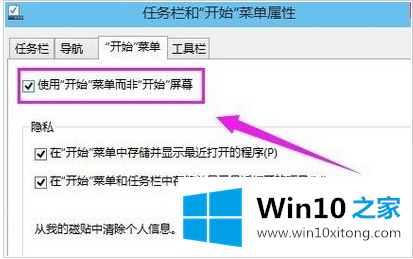
3.然后出现[更改开始屏幕设备]的提示,只需点击[注销并更改设置]。操作前记得备份电脑数据。
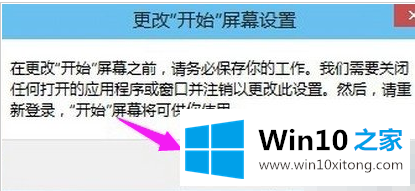
4.注销电脑后,可以看到win10开始菜单可以正常打开。
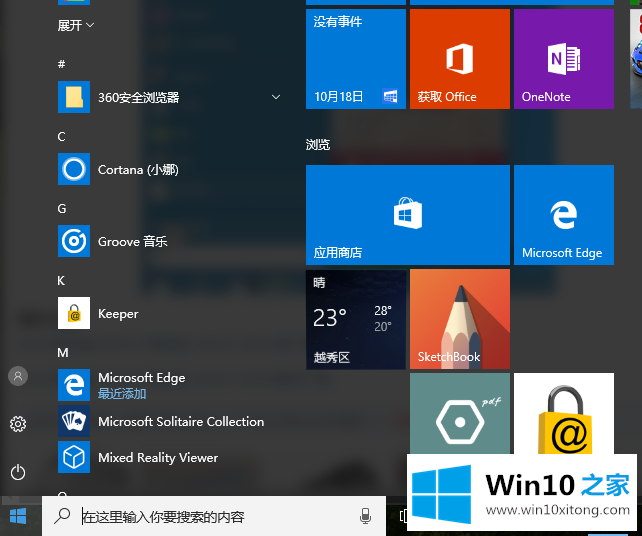
以上是解决win10启动菜单无响应的步骤。如果你的电脑发生这种情况,可以这样解决。
从上面的内容中我们可以看到详细的win10开始菜单没反应的详尽操作手法,要是大家还有更多的问题需要解决,那就快快的关注本站吧。